一、惠普1216nfh打印机最新安装驱动win10打印机介绍
惠普LaserJet Pro M1216nfh是一款集打印、复印、扫描、传真于一体的黑白激光多功能一体机,以其高效的打印速度(最高达18 ppm)、清晰的打印质量(1200x1200 dpi)和稳定的性能著称。它支持自动双面打印和网络连接,非常适合中小型办公室或工作组使用,能有效处理日常文档作业,提高工作效率。

二、惠普1216nfh打印机最新安装驱动win10打印机驱动兼容性
该打印机官方驱动兼容广泛的操作系统:
- Windows: Windows 11, Windows 10 (32/64位), Windows 8.1 (32/64位), Windows 8 (32/64位), Windows 7 (32/64位), Windows Vista (32/64位), Windows XP
- macOS: macOS X 10.12 Sierra 及更高版本 (通过AirPrint或HP Easy Start安装)
- 移动设备: 支持Apple AirPrint, Google Cloud Print, HP ePrint
建议用户始终从惠普官网下载与自身操作系统位数(32位或64位)匹配的最新版驱动以获得最佳体验。
三、惠普1216nfh打印机最新安装驱动win10驱动安装步骤
- 点击下载惠普1216nfh打印机最新安装驱动win10驱动
- 双击下载的安装包等待安装完成
- 点击电脑医生->打印机驱动
- 确保USB线或网络链接正常
- 驱动安装完成之后重启电脑,打开电脑医生->打印机连接
(由金山毒霸-电脑医生,提供技术支持)
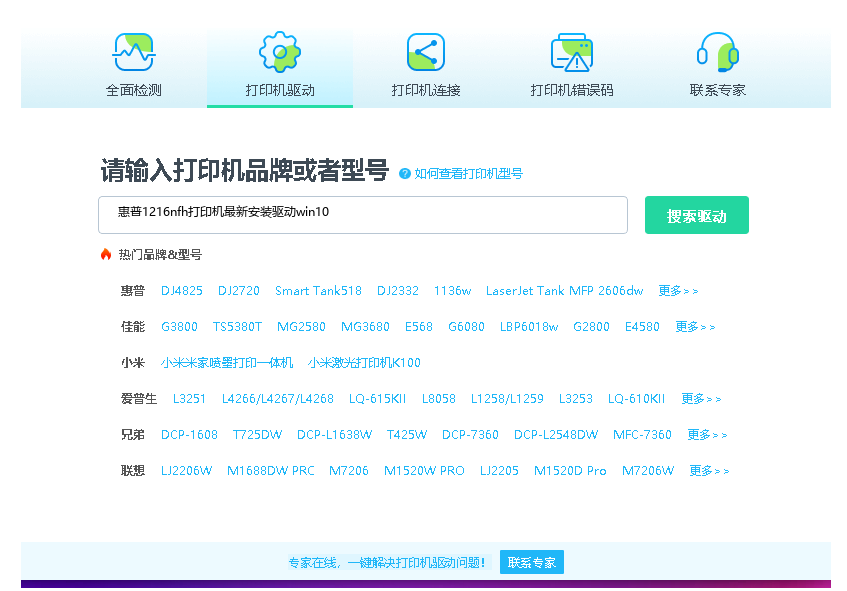

四、惠普1216nfh打印机最新安装驱动win10打印机其他信息
1、驱动安装失败怎么办?
驱动安装失败是常见问题,可尝试以下方法解决:
1. 检查系统兼容性:确认下载的驱动版本与您的Windows系统版本(如Win10 64位)完全匹配。
2. 以管理员身份运行:右键点击安装程序,选择“以管理员身份运行”。
3. 关闭安全软件:暂时禁用防火墙或杀毒软件,它们有时会误拦截安装进程。
4. 清理旧驱动:通过“控制面板”->“程序和功能”卸载任何旧的或损坏的HP 1216nfh驱动及软件,重启后再重新安装。
5. 使用HP Print and Scan Doctor:从官网下载此诊断工具,它能自动检测并修复许多安装和连接问题。
2、遇到打印机显示脱机问题怎么办?
若打印机状态显示“脱机”,请按顺序排查:
1. 检查物理连接:确保USB线或网线连接牢固,打印机电源已打开。
2. 取消脱机状态:在“控制面板”->“设备和打印机”中,右键点击您的打印机图标,确保“使用联机打印机”选项已被勾选。若已勾选仍脱机,可尝试取消勾选后再重新勾选。
3. 设置为默认打印机:右键点击打印机图标,选择“设置为默认打印机”。
4. 重启打印服务:按Win+R键,输入“services.msc”打开服务窗口,找到“Print Spooler”服务,右键选择“重新启动”。
5. 检查网络连接(对于网络打印机):确保打印机和电脑在同一局域网内,并尝试ping打印机的IP地址检查连通性。
3、如何更新驱动?
保持驱动为最新版本能获得最佳性能和安全性。更新方法如下:
1. 通过设备管理器:右键点击“开始”菜单,选择“设备管理器”。展开“打印队列”,右键点击“HP LaserJet Pro M1216nfh”,选择“更新驱动程序”。然后选择“自动搜索更新的驱动程序软件”,让Windows在线查找。
2. 通过惠普官方软件:安装并运行“HP Smart”或“HP Easy Start”应用程序,它们会自动检测您的打印机并提示可用更新。
3. 手动下载安装:定期访问惠普官网支持页面,查看是否有更新的驱动版本发布,手动下载并安装覆盖旧版本。
建议在更新前,先卸载当前驱动再安装新驱动,以避免冲突。
五、总结
为您的惠普LaserJet Pro M1216nfh安装正确的官方驱动是保障其稳定高效运行的关键。请务必从惠普官网下载与您操作系统匹配的最新驱动,并遵循正确的安装步骤。遇到安装失败、脱机等问题时,参考文中的排查方法通常能有效解决。定期检查并更新驱动,可以确保您的打印机获得最佳性能和新功能支持。


 下载
下载








